En esta sección encontrarás las instrucciones para poder usar la señal eduroam. Busca la red eduroam, conéctate usando tu Cuenta UChile y ¡listo!
- Es necesario mencionar que para poder conectarse debes utilizar tu Cuenta UChile agregando el sufijo @uchile.cl, ejemplo, usuario@uchile.cl
- Si no tienes tu Cuenta UChile, presentas algún inconveniente o necesitas más información, haz clic aquí.
A continuación, para configurar eduroam selecciona el sistema operativo de tu dispositivo.
Manual de conexión con Windows
Para hacer uso de la señal eduroam con Windows, sigue los pasos a continuación:
- Haz clic en el icono de Redes Inalámbricas.
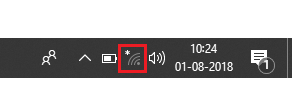
- Selecciona la señal eduroam y haz clic en Conectar. Puedes seleccionar Conectar automáticamente si lo deseas.
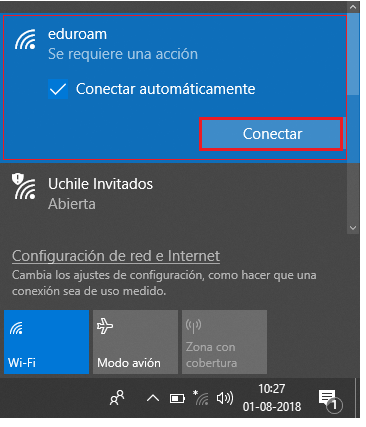
- A continuación ingresa los datos de tu Cuenta UChile agregando el sufijo @uchile.cl, ejemplo, usuario@uchile.cl. Haz clic en Aceptar.
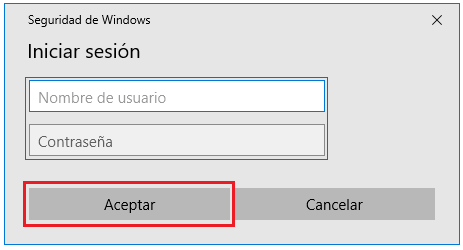
- Una vez terminada la configuración, podrás navegar con la señal eduroam, donde exista cobertura.
Manual de conexión con MacOS
Para hacer uso de la señal eduroam con MacOS, sigue los pasos a continuación:
- Presiona sobre Airport y selecciona la señal eduroam.
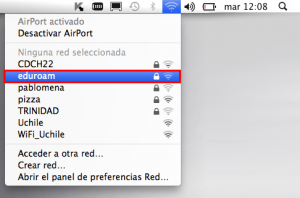
- Aparecerá un cuadro donde debes ingresar los datos de tu Cuenta UChile agregando el sufijo @uchile.cl, ejemplo, usuario@uchile.cl. Haz clic en Aceptar.
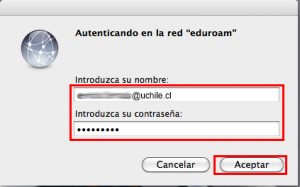
- Una vez terminada la configuración, podrás navegar con la señal eduroam, donde exista cobertura.
Manual de conexión con Linux
Para hacer uso de la señal eduroam con Linux, sigue los pasos a continuación:
- Para comenzar haz clic sobre el icono de redes inalámbricas.

- Selecciona la señal eduroam.
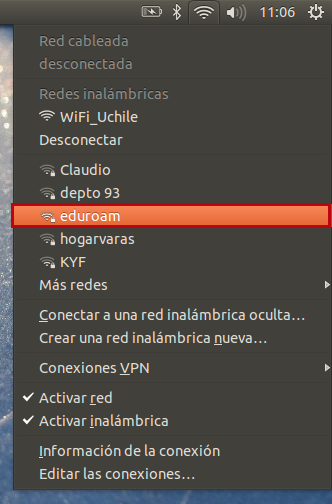
- Ingresa la siguiente configuración. Luego haz clic en Conectar.
| Seguridad inalámbrica: | WPA y WPA2 enterprise. | 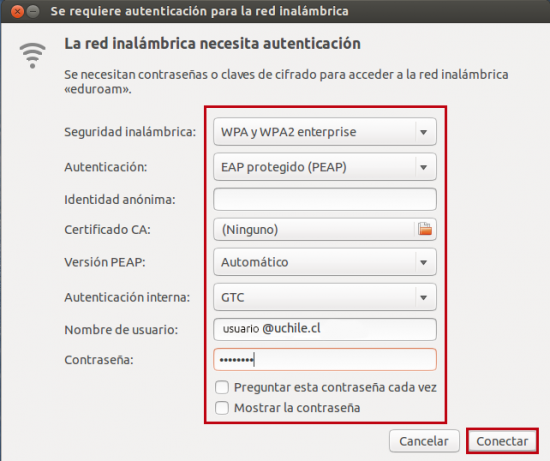 |
| Autenticación: | EAP protegido (PEAP). | |
| Identidad anónima: | Vacío. | |
| Certificado CA: | (Ninguno). | |
| Versión PEAP: | Automático. | |
| Autenticación interna: | GTC. | |
| Nombre de Usuario: | Cuenta UChile (Recuerda que debes ingresar los datos de tu Cuenta UChile agregando el sufijo @uchile.cl, ejemplo, usuario@uchile.cl). | |
| Contraseña: | Contraseña de su Cuenta UChile. | |
| Desmarca las opciones: | Preguntar esta contraseña cada vez y Mostrar la contraseña. |
- Para continuar, saldrá un aviso indicando que no se ha elegido ningún certificado CA, marca la opción No avisar de Nuevo, luego en Ignorar.
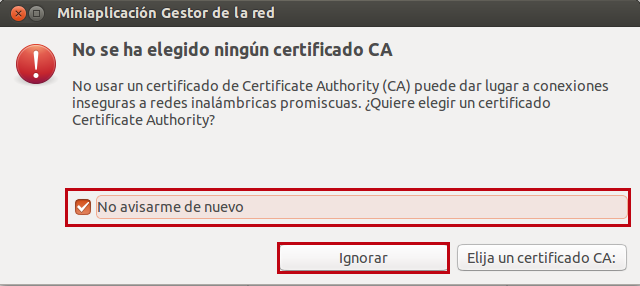
- Listo! ya estas conectado a eduroam.
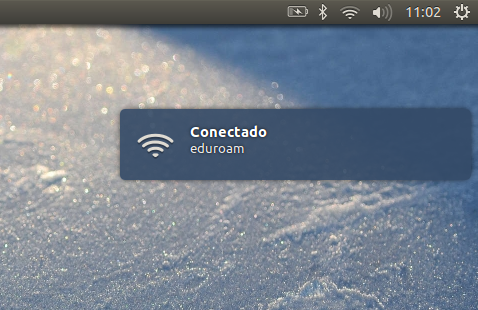
- Una vez terminada la configuración, podrás navegar con la señal eduroam, donde exista cobertura.
Manual de conexión con IOS
Para hacer uso de la señal eduroam con IOS, sigue los pasos a continuación:
- Para comenzar presiona sobre el icono de Configuración.
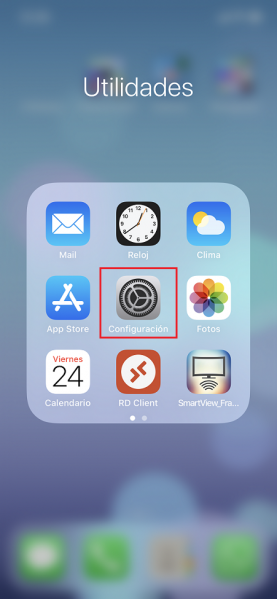
- Dentro del menú de Configuración, dirígete a Wi-Fi.
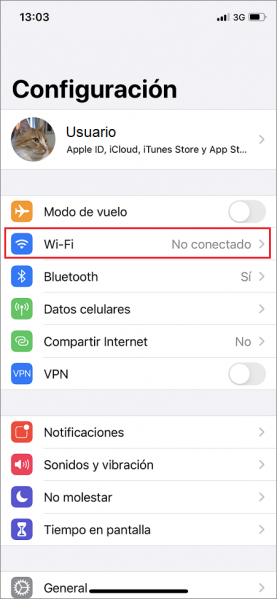
- Selecciona la señal eduroam.
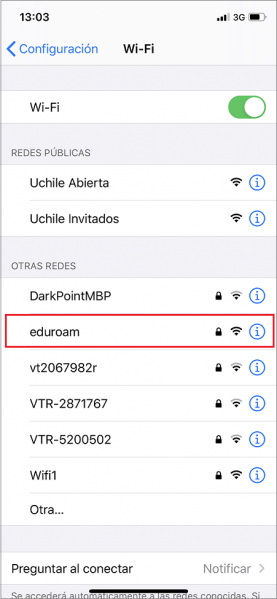
- A continuación ingresa los datos de tu Cuenta UChile agregando el sufijo @uchile.cl, ejemplo, usuario@uchile.cl. Luego presiona en Conectar.
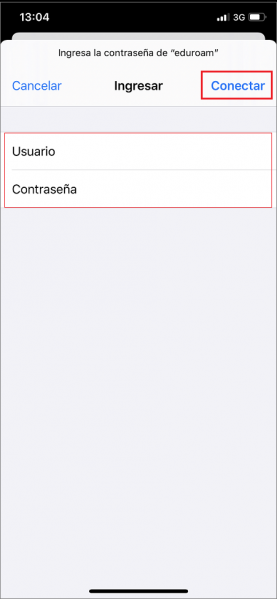
- A continuación presiona el botón Confiar en el cuadro de certificado.
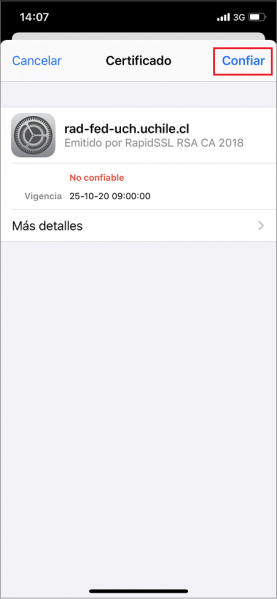
- Una vez terminada la configuración, podrás navegar con la señal eduroam, donde exista cobertura.
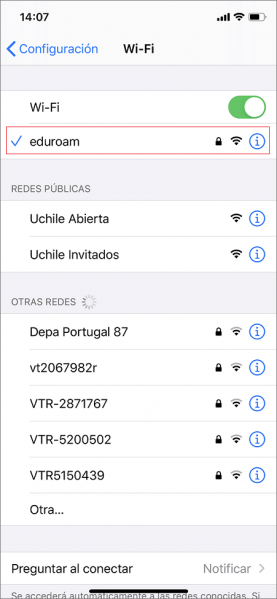
Manual de conexión con Android
Para hacer uso de la señal eduroam con Android, sigue los pasos a continuación:
- Antes de conectarte debes verificar que tengas la antena de Wifi de tu smartphone habilitada.
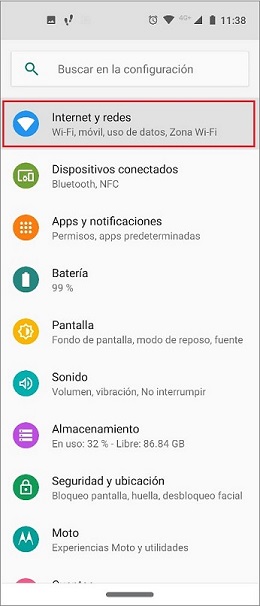 |
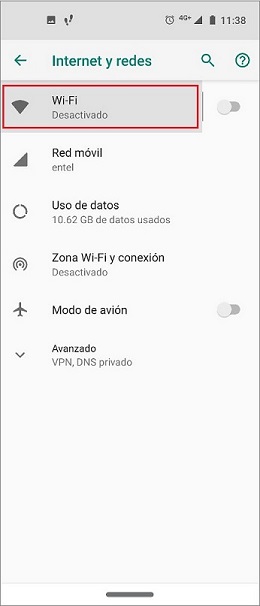 |
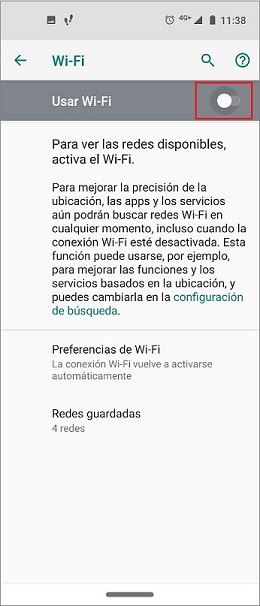 |
- Luego para comenzar presiona sobre el icono de Configuración.
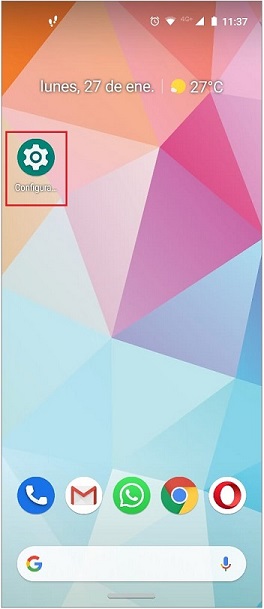
- En el menú de Wi-Fi, elije la señal eduroam.
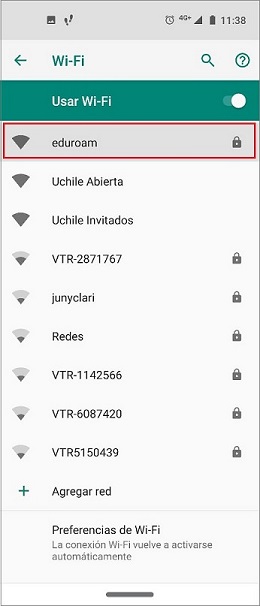
- Luego presiona en Conectar a la red
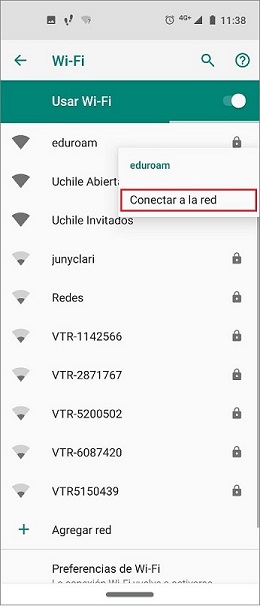
- A continuación debes ingresar los datos según lo indica la imagen. Luego presiona Conectar.
| Método EAP: | PEAP. | 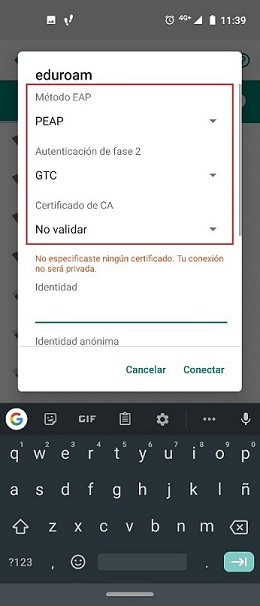 |
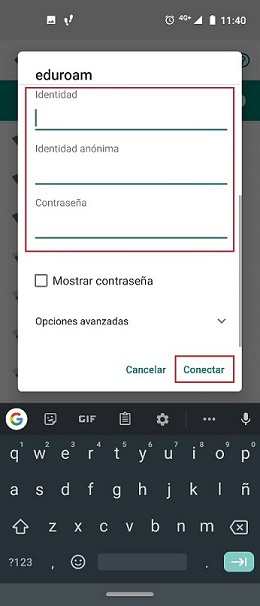 |
| Autenticación de fase 2: | GTC. | ||
| Certificado CA: | No validar. | ||
| En Identidad e Identidad Anónima: | Corresponden a los datos de tu Cuenta UChile agregando el sufijo @uchile.cl, ejemplo, usuario@uchile.cl. |
-
-
-
-
- En algunos dispositivos deberás ingresar el
Dominio: uchile.cl
-
-
-
- Una vez terminada la configuración, podrás navegar con la señal eduroam, donde exista cobertura.
